写论文的步骤PPT, 怎样才能更美观
2285
2024 / 10 / 26
连接投影仪,so easy!教你玩转大屏幕!
哎呦喂,想用投影仪看电影,却不知道怎么连接?别担心,今天就让老司机带你飞,分分钟让你玩转大屏幕!
我们要明确目标:你想用什么设备连接投影仪? 是电脑?手机?还是游戏机?
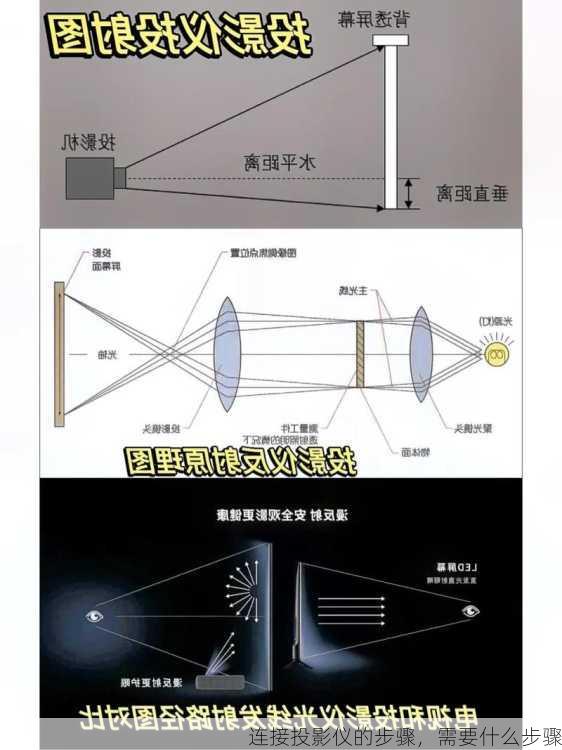
别慌,老司机这就来帮你分析各种连接方式:
1. 有线连接:传统连接,稳定可靠!
1.1 HDMI:
“HDMI”三个字,你一定不会陌生吧?这可是投影仪最常用的连接方式之一,就像一个连接器,把你的电脑、手机、游戏机等等设备,通通连接到投影仪上。
步骤:
1. 找一根HDMI线,一头插到你的设备,另一头插到投影仪上。
2. 确保你的设备和投影仪都支持HDMI接口。
3. 打开设备和投影仪,一般情况下,投影仪会自动识别信号源,然后显示设备上的画面。
1.2 VGA:
VGA接口可是老古董了,不过一些老式电脑或者投影仪可能还会用到它。
步骤:

1. 找一根VGA线,一头插到电脑的VGA接口,另一头插到投影仪的VGA接口。
2. 确保连接牢固,然后打开电脑和投影仪,投影仪就可以显示电脑的画面了。
1.3 USB:
有些投影仪支持USB接口,可以直接连接U盘、移动硬盘等存储设备,播放里面的文件。
步骤:
1. 把U盘或移动硬盘插到投影仪的USB接口上。
2. 打开投影仪,选择对应的文件播放即可。
1.4 其他接口:
除了以上几种常见的接口,还有一些其他的接口,比如S-Video接口、DVI接口等,具体取决于你的设备和投影仪。
2. 无线连接:摆脱线缆,自由无限!
2.1 无线投屏:
现在很多投影仪都支持无线投屏功能,比如Wi-Fi Display、Miracast等。
步骤:
1. 确保投影仪和你的设备都开启了无线网络。
2. 在你的设备上找到无线投屏功能,比如手机的“投屏”功能,电脑的“无线显示”功能。
3. 选择投影仪的名称,连接即可。
2.2 投影仪自带系统:
有些投影仪自带安卓系统,可以直接下载安装APP,或者通过浏览器访问网页,就像使用平板电脑一样。
步骤:
1. 打开投影仪的系统,连接网络。
2. 下载APP,或者访问网页,就可以尽情玩耍了。
连接投影仪,常见问题大汇总!
Q:投影仪连接不上怎么办?
A:首先要确保你的设备和投影仪都支持相同的连接方式。检查线缆是否连接牢固,接口是否松动。如果还是连接不上,可能是投影仪的设置可以查看投影仪的说明书或者联系客服。
Q:投影仪画面模糊怎么办?
A:首先要调整投影仪的焦距,让画面清晰。可以尝试调整投影仪的亮度、对比度等参数,找到最佳的显示效果。
Q:投影仪画面偏色怎么办?
A:可以尝试调整投影仪的颜色设置,或者在电脑上设置颜色校准。
Q:投影仪声音太小怎么办?
A:投影仪一般都自带扬声器,如果声音太小,可以连接外接音响。
Q:投影仪使用过程中出现故障怎么办?
A:如果出现故障,首先要检查连接线是否连接牢固,接口是否松动。如果问题依然存在,可以联系投影仪的客服寻求帮助。
小编
连接投影仪并不难,关键是你要了解你的设备和投影仪支持的连接方式,选择最适合的连接方法。
你还想知道哪些关于投影仪的问题呢? 快来留言告诉小编吧!
如果你的投影仪连接不上,也不要灰心,多尝试不同的方法,总会找到解决问题的办法的!
别忘了分享这篇文章给你的朋友,让他们也一起享受大屏的乐趣吧!
